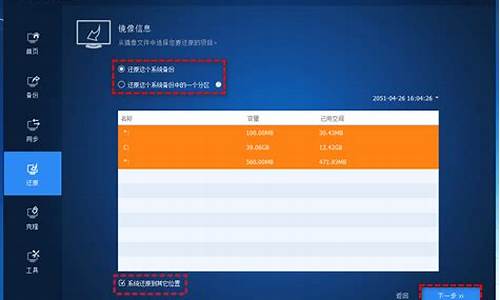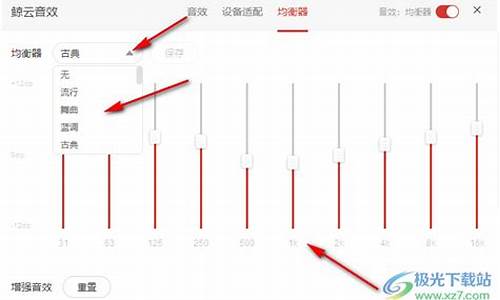老电脑做系统怎么做_老式电脑系统制作过程

本文将为大家介绍电脑重装系统的详细步骤,帮助大家轻松完成电脑重装。
光盘放入光驱将光盘放入光驱。
进入BIOS设置页面重启电脑,按Delete键进入BIOS设置页面。
选择启动设备用方向键选择,进入Advanced BIOS Features(高级BIOS设置)通常都是左边栏的第二个,进入First Boot Device(首选启动设备),然后选择CD-ROM选项按回车。
进入系统安装界面此时已经进入系统安装界面,按照提示操作,选择格掉C盘全新安装。
安装驱动装好系统依次安装主板驱动、显卡驱动等。
建立网络连接然后建立网络连接,如果是宽带接入,依次在控制面板双击网络连接-建立新的连接-连接到internet-手动设置我的连接-pppoe方式-宽带帐号、密码-连接成功。
格式化D盘至于你D盘上的系统,待新系统装好后,可以直接删除,如果D盘没有重要文件可以直接格式化,也可以把有用的文件先倒到其它盘里,格式化D盘。
安装软件安装你的相关软件。
还原启动项把启动项再次还原到硬盘启动。
笔记本电脑怎么重装xp系统?早期的笔记本电脑多数使用xp系统,虽然xp简单清爽,占用系统资源少,不过再使用一段时间之后就会出现大大小小的问题,如果系统故障影响到正常使用,就需要给笔记本电脑重装xp系统,下面小编跟大家介绍笔记本电脑重装xp系统教程。
重装须知:
由于xp适合老旧机型,新款电脑可能无法装xp,比如会出现蓝屏的故障,这时候就需要进入BIOS修改,详细过程参考:装xp出现0x0000007B蓝屏解决方法
相关重装教程:
在线一键装机xp系统步骤是怎样的
xp系统光盘安装教程图解
用U盘装原版xp步骤图解
一、所需工具
1、xp系统下载:笔记本xp系统下载
2、2G左右U盘:大白菜制作u盘启动盘教程
3、启动设置:怎么设置开机从U盘启动
二、笔记本电脑重装xp系统步骤U盘方法
1、准备一个U盘制作大白菜U盘启动盘,如果当前系统已经无法启动,需要通过其他电脑制作U盘启动盘,然后将xpiso文件直接复制到GHO目录下;
2、在需要重装xp的笔记本电脑上插入U盘,重启后按F12或F11或Esc等快捷键打开启动菜单,选择U盘项回车,如果不是这些按键,参考上述“启动设置”的教程;
3、从U盘启动进入这个列表,按数字键或上下方向键选择02或03(旧机器)回车,启动pe系统;
4、进入PE系统之后,不用重新分区的直接执行第6步,如果需要全盘重新分区,需转移硬盘所有数据,然后打开DG分区工具,右键硬盘选择快速分区;
5、设置分区数目和大小,一般主分区建议30G以上,点击确定执行重新分区过程;
6、完成分区之后双击打开大白菜一键装机,映像路径选择xpiso文件,安装工具会自动提取gho文件,点击下拉框,选择winxpsp3.gho文件;
7、接着选择xp重装位置,一般是C盘,或根据“卷标”或磁盘大小进行选择,点击确定;
8、弹出提示框,勾选这两个选项,点击是,立即进行重装xp系统过程;
9、转到这个界面,执行xp重装到C盘的操作,这个过程需等待5分钟左右,直到进度条达到100;
10、操作完成后,电脑将自动重启,此时拔出U盘,进入这个界面,继续执行重装xp系统过程,包括安装驱动和系统设置;
11、重装xp过程需要5-10分钟,在启动进入xp系统桌面之后,笔记本电脑重装xp系统过程结束。
通过上面的步骤操作完成后,我们就完成了对笔记本电脑重装xp系统,如果你需要给笔记本电脑重装xp系统,可以按照上面的方法来重装。
声明:本站所有文章资源内容,如无特殊说明或标注,均为采集网络资源。如若本站内容侵犯了原著者的合法权益,可联系本站删除。